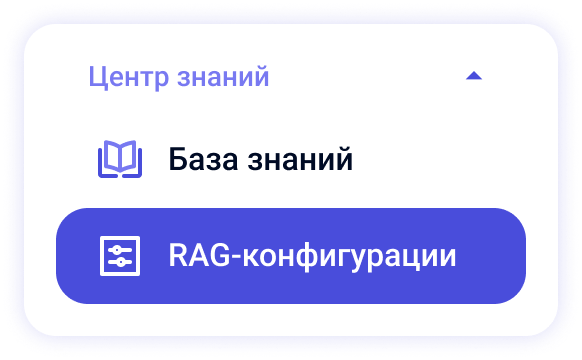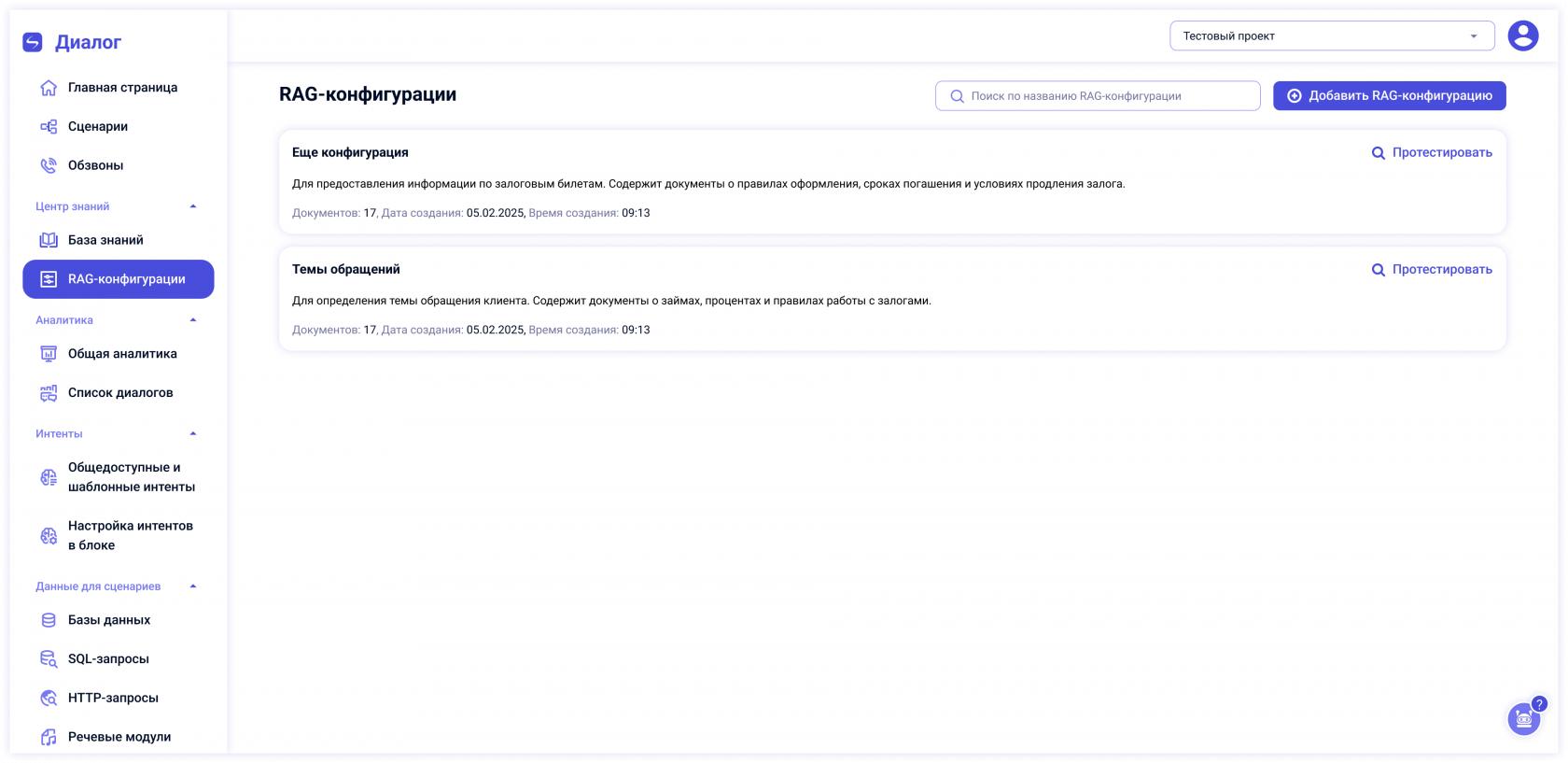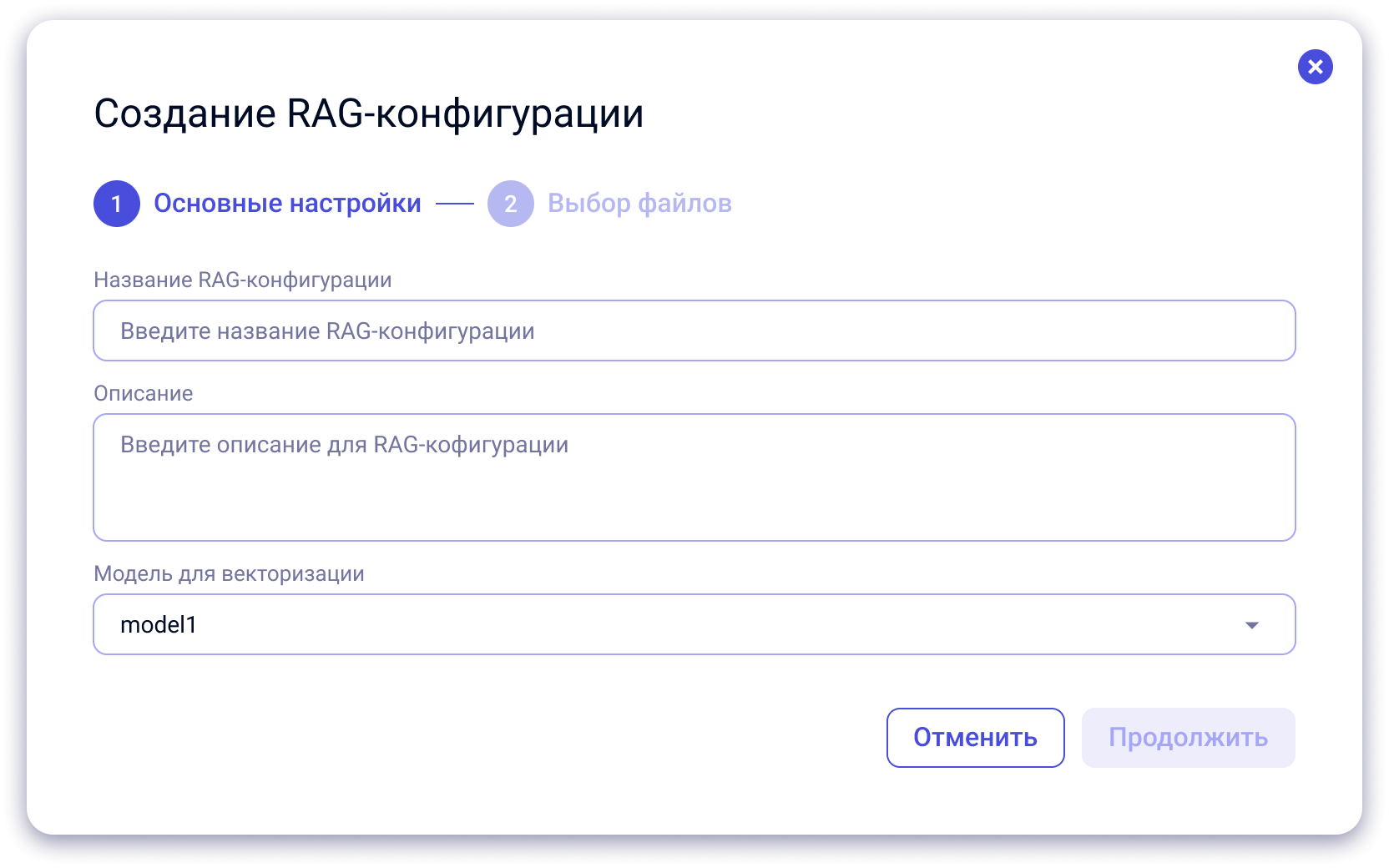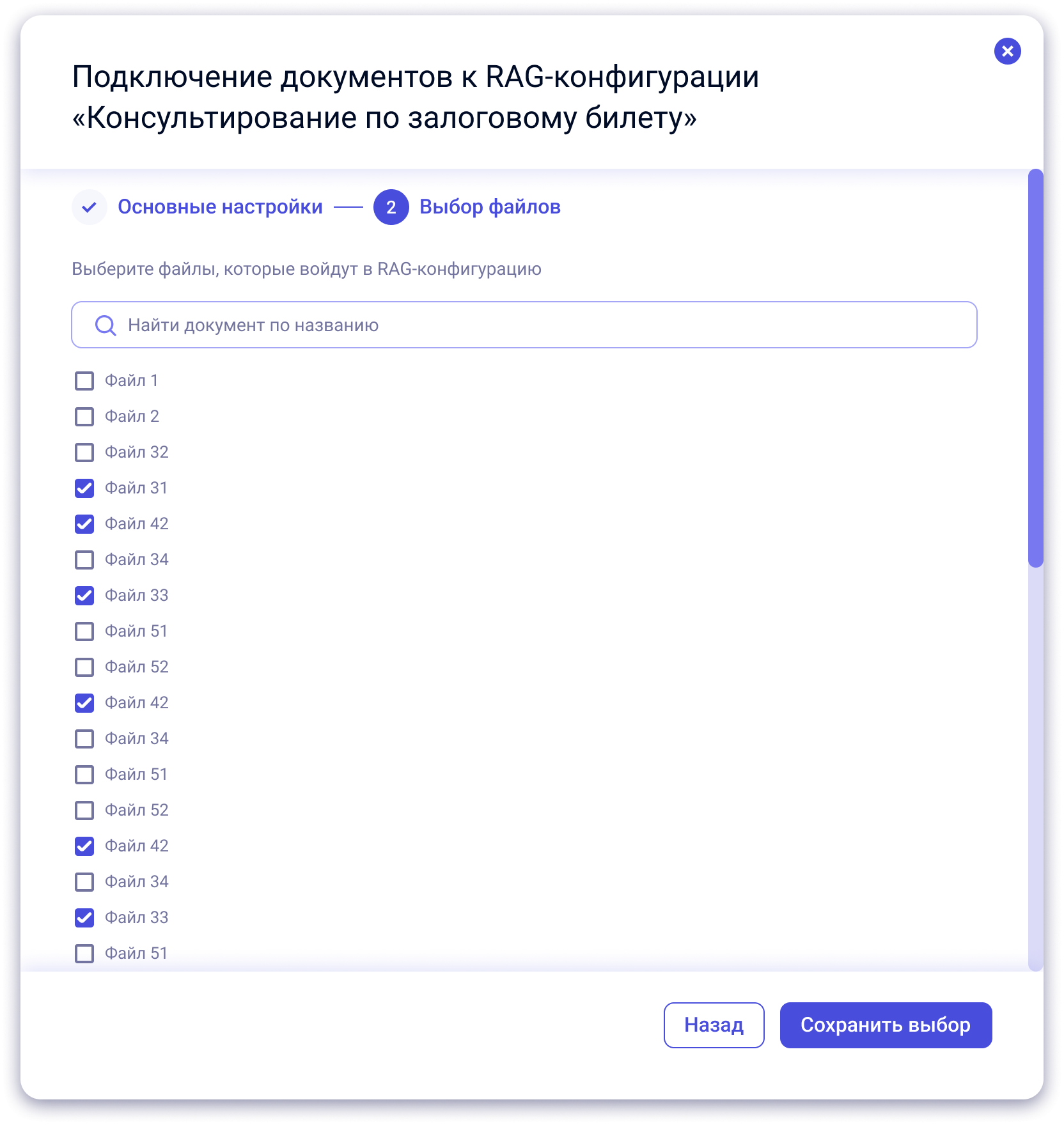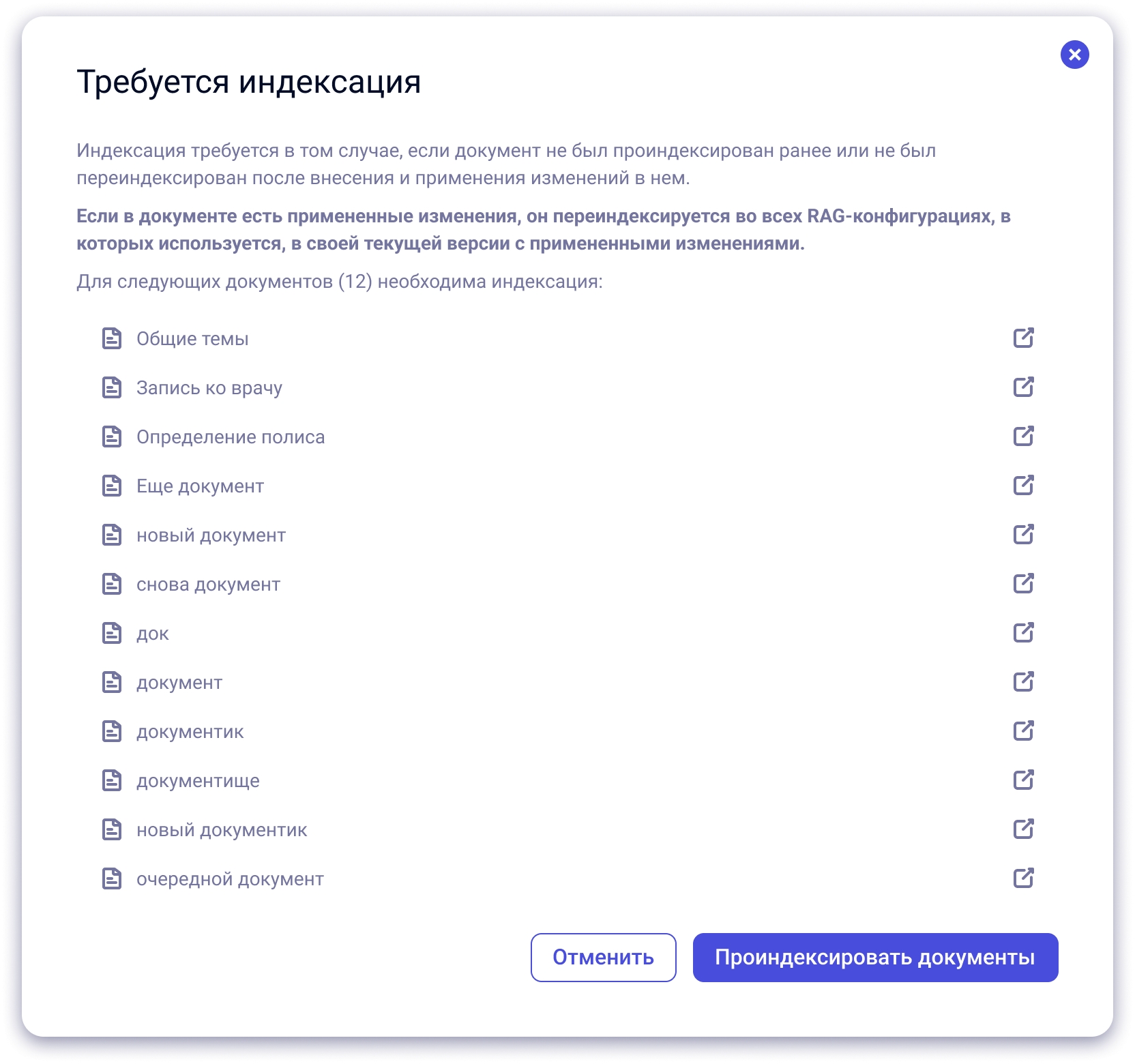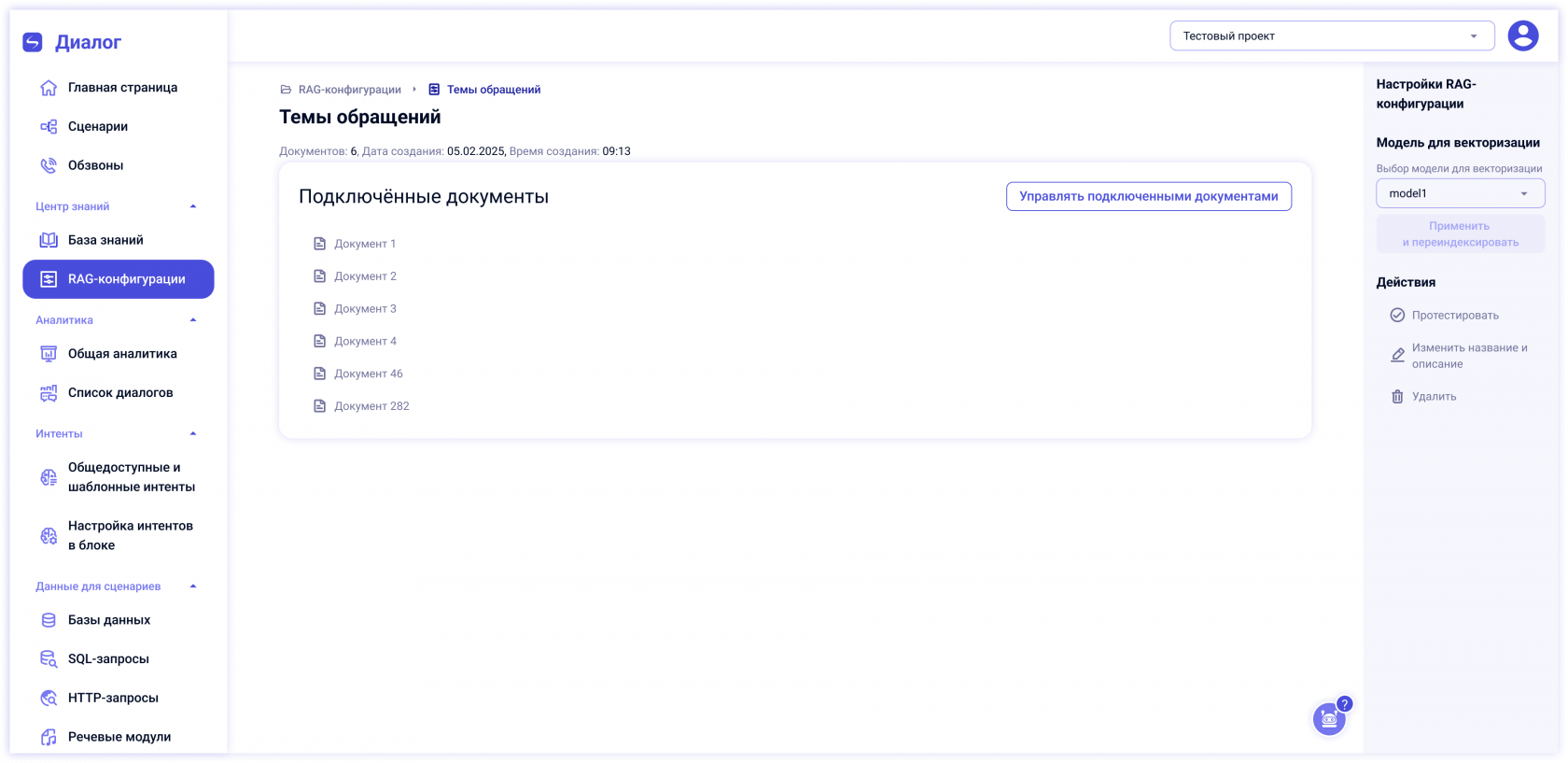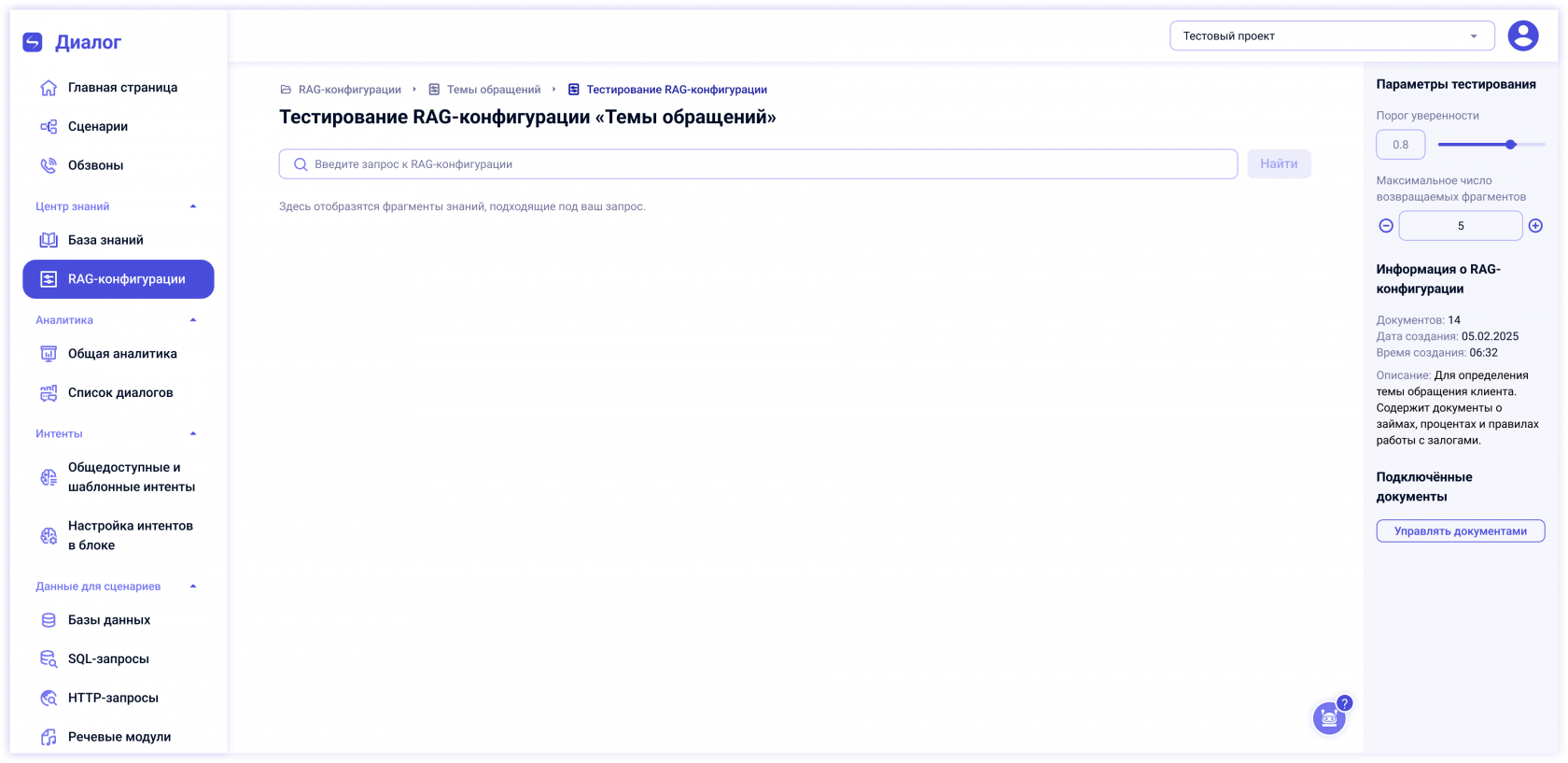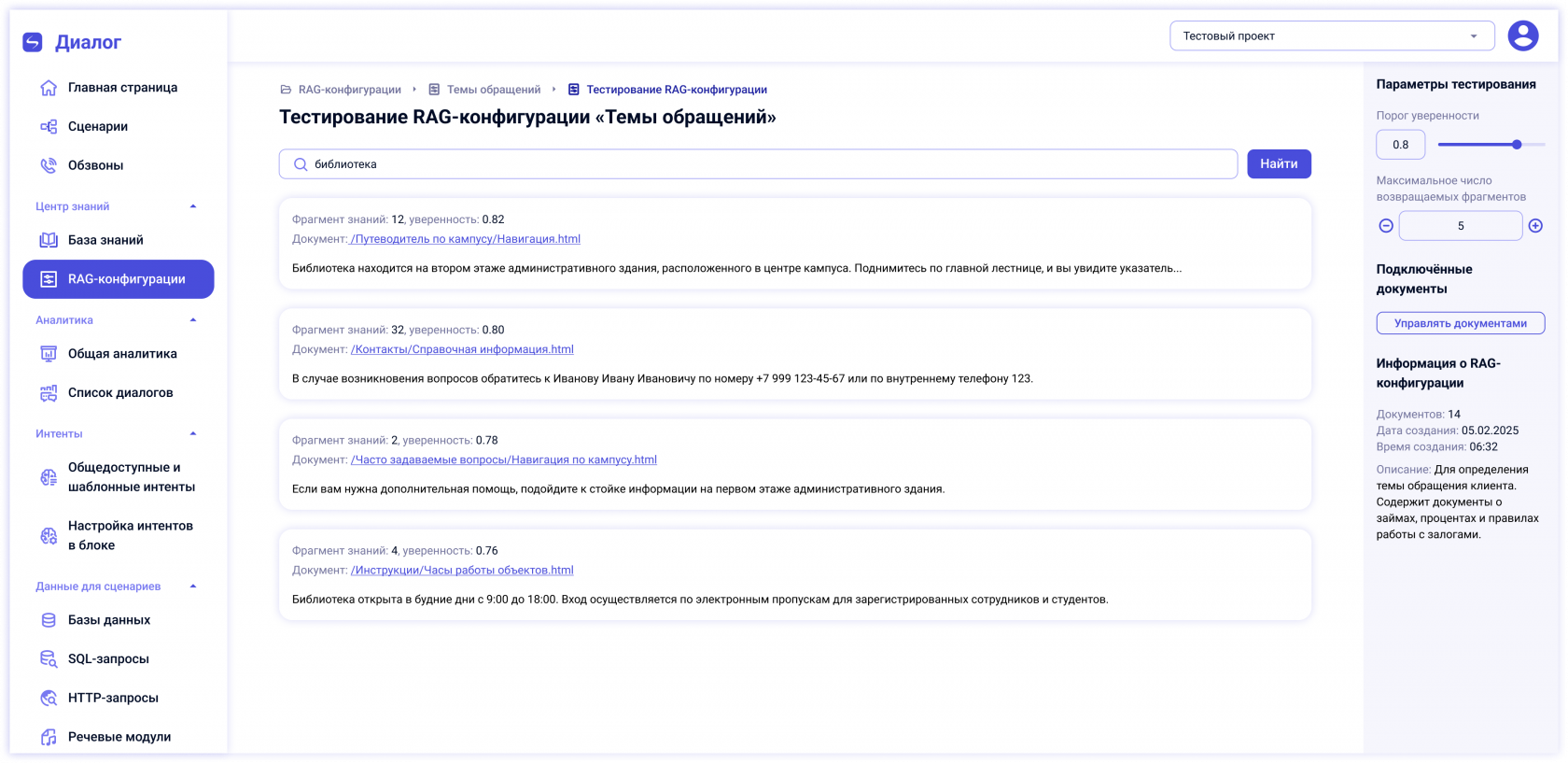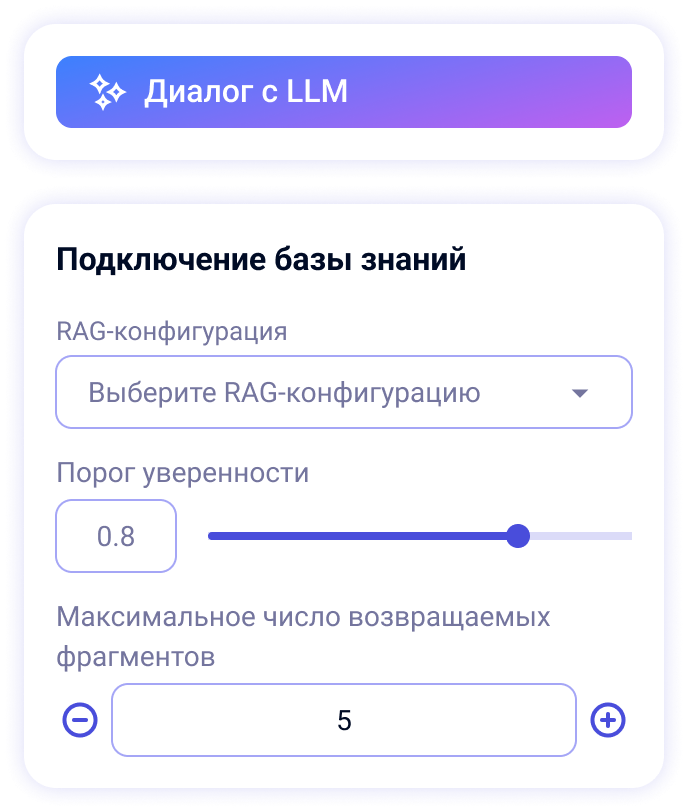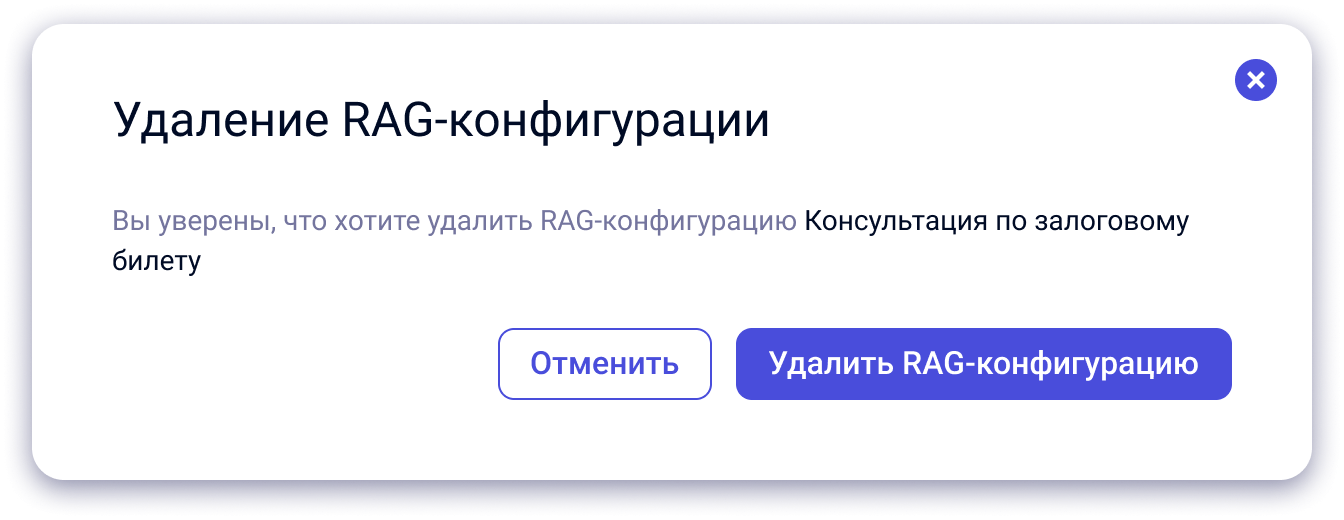RAG-конфигурации
RAG-конфигурация определяет, какие документы базы знаний и с какими правилами будут использованы поисковым модулем во время работы сценария.
Создав несколько отдельных конфигураций, Вы сможете гибко управлять поиском:
| Что настраивается | Для чего применяется |
|---|---|
| Набор документов | Ограничить поиск нужной тематикой (например, только правила выдачи займов). |
| Модель векторизации | Выбрать алгоритм, по которому система находит подходящие фрагменты знаний. |
| Порог уверенности | Отсеять ответы, которые мало подходят по смыслу. |
| Максимальное число фрагментов | Ограничить объём «справки», передаваемой LLM: система вернёт не больше указанного количества наиболее подходящих кусочков текста. Чем число меньше, тем короче контекст и быстрее ответ; слишком большое значение — больше нагрузки и риск «размытого» ответа. |
1. Переход в раздел
-
Выберите пункт «RAG-конфигурации». В левом боковом меню
На экране появится список всех конфигураций проекта.
2. Обзор списка
Карточка каждой конфигурации показывает:
-
название;
-
краткое описание;
-
число подключённых документов;
-
дату и время создания;
-
ссылку «Протестировать».
Дополнительно доступны:
-
строка поиска по названию;
-
кнопка «Добавить RAG-конфигурацию» — открывает окно создания новой конфигурации.
3. Создание RAG-конфигурации
МПроцесс создастерния состоит из трёх шагов.
| Шаг | Действия |
|---|---|
| 1. Название и описание | Укажите понятное название и коротко опишите назначение. При необходимости измените модель для векторизации (некоторые модели лучше работают для тех или иных задач, если не знаете, какую выбрать, оставьте модель по умолчанию). Нажмите «Продолжить». |
| 2. Выбор документов | Отметьте |
После создания необходимо подтвердить индексацию документов - это нужно для того, чтобы LLM могла "считывать смысл" информации из документомав. Более техническим языком - всем фрагментам знаний докумендтов присваиваексируются вектор, который в дальнейшем при использовании rag сравнивается с вектором пользовательского запроса. Длительность индексации зависит от их объёема документов.
4. Страница RAG-конфигурации
| Зона интерфейса | Содержимое | Доступные действия |
|---|---|---|
| Информация (верх) | название, описание, дата/время создания, количество документов | — |
| Список документов (центр) | перечень подключённых файлов | «Управлять документами» — открыть окно выбора/снятия галочек |
| Панель настроек (справа) | Модель для векторизации (выпадающий список) • Порог уверенности (ползунок) • Максимальное число фрагментов (счётчик) | 1) Измените параметры → «Применить и переиндексировать». 2) «Изменить название и описание» — откроет модальное окно. 3) «Удалить» — удалит конфигурацию после подтверждения. 4) «Протестировать» — откроет страницу тестирования работы RAG-конфигурации (поиск по подключённым документам). |
5. Тестирование конфигурации
Функция позволяет потестировать запросы к базе данееных: полувчидеть, какие фрагменты текстов будут возвращены сценарниямй из при заодаключенных документов, близкие по смыслу к застпройкахсу.
-
Введите запрос в строку поиска.
-
Нажмите «Найти» — система покажет подходящие фрагменты.
Для каждого фрагмента отображаются:
-
порядковый номер;
-
уровень уверенности;
-
название документа (ссылка);
-
короткая цитата.
Справа пмовжно настроряюитсяь поля Порог уверенности и Максимальное число фрагментов.
Порог уверенностих определяет, насколько точные по смыслу ответы стоит отображать - где 1 = 100% уверенность можно менять без переиндексацлии в том, чтобы бысфрагментро подхобдит для ответа на запрос
Максимальное число фрагментов позволяет ограничить число фрагментов в выдаче.
Совет: протестируйте через этот интерфейс оптимальн
ыое число возвращаемых фрагментов и порог уверенности перед тем, как подключить rag-конфигурацию в сценаченрияи.
6. Подключение конфигурации в сценарий
Как подключить базу знаний в блоке «Диалог с LLM»
-
Откройте свойства блока «Диалог с LLM».
-
В поле «RAG-конфигураци
юя»можновыбратьтолько в блоке «Диалог с LLM».В свойствах блока раскройте раздел«Подключение базы знаний».Выберите нужную конфигурацию из списка добавленных.При необходимости уточните порог уверенности и максимальное число фрагментов.
-
Сохраните блок.
(После этого мо
ждель будет опираться на документыустиз выбрановить значение ниже, чем в самой конфигурации).:-
отвечать по их содержанию;
-
Ссохблюдать правила, которые там описаны.
Что именно делать с этими данными, задаётся в промпте блока:
-
в «Задаче» коротко опишите треб
луемок.е действие;
Св этого момента LLM при каждом обращении будет получать вспомогательный к«Контексте» при необходимостолькои из докумбавьтентов, подключённых к выробранной RAG-конфигурацисти.
7. Удаление конфигурации
Важно: если конфигурация уже используется в сценариях, её удаление вызовет ошибку в этих блоках. Сначала исключите конфигурацию из сценариев.
8. Практические рекомендации
-
Создавайте отдельную конфигурацию для каждой узкой темы — так ответы будут точнее.
-
Держите описание конфигурации кратким, но информативным: оно помогает коллегам выбрать нужную настройку.
-
Не снижайте порог уверенности без необходимости: это увеличит риск получения фрагментов, недостаточно близких по смыслу к запросу.
-
После добавления крупных документов протестируйте конфигурацию, чтобы убедиться, что возвращаются ожидаемые фрагменты.
-
Периодически пересматривайте список документов, удаляйте устаревшие файлы — это поддерживает актуальность базы знаний.